1.先找到Becky!的邮件存放位置,一般在C:\Becky!或者D:\Becky!中
2.在Becky!中,文件->系统->更改数据文件夹,选择“是”
3.然后将原来邮件存放文件夹的内容移动至现在的邮件存放文件夹,覆盖掉现有文件,然后启动Becky!就可以看到原来的地址簿和邮件了
posted @
2008-12-31 14:07 zh23j_emu 阅读(367) |
评论 (0) |
编辑 收藏症状:
今天,突然打开Outlook (不是Outlook Express,OE),是Office2003包含的那个Outlook,然后点击客户发来的一个附件,是图片档,点击打开,提示无法打开,点右键保存,也进示无法保存,出错图片如下:
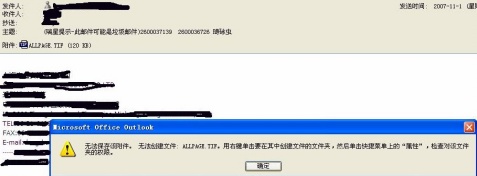
无奈,这个东西很重要,转发给同事,发现他们的Outlook、OE、Foxmail都可以打开。只好百度一下,在Microsoft官方网站上对Outlook2003的这一情况有如下解决方法:
原因
TemporaryInternetFiles 文件夹是存储上您没有权限在服务器上时可能出现此问题。
解决
Outlook 2003
如果正在使用 Outlook 2003, 请执行下列步骤:
1. 单击 本机 , 然后双击驱动器 C 。
2. 在 文件 菜单上, New , 依次 文件夹 。
3. 命名文件夹 temp0 。 (当然可以自己命名这个文件夹和文件夹位置,只要后面改成对应该的位置就行)
4. 然后单击 确定 、 开始 , 键入 regedit , 和 运行 。
5. 找到并单击以下注册表项:
HKEY_CURRENT_USER\Software\Microsoft\Office\11.0\Outlook\Security\
6. 在右窗格中, 双击 OutlookSecureTempFolder 。
7. 在 数值数据 字段, 键入 C:\temp0\ , 然后单击 确定 。
8. 退出注册表编辑器。
9. 请重新启动计算机。
posted @
2008-12-31 14:05 zh23j_emu 阅读(4274) |
评论 (4) |
编辑 收藏
这样以后,会弹出一个对话框显示“默认邮件客户端没有正确安装,无法进行此操作”,然后弹出IE窗口,IE选项里头我的默认电子邮件软件已经设为Office Outlook了。阿知道怎么解决啊?
以下是解答:“开始”-“设定程序访问和默认值”

这样选择以后按“确定”,这时候可能会跳出很多IE框来,也可能没有,这个你关进程好了。然后再试,你的问题就排除了
posted @
2008-12-31 13:56 zh23j_emu 阅读(350) |
评论 (0) |
编辑 收藏
1、打开CMD,进入 C:\WINDOWS\Microsoft.NET\Framework\v2.0.50727
2、输入 aspnet_regiis.exe -i
稍等片刻,注册成功就解决问题了。
posted @
2008-12-31 09:02 zh23j_emu 阅读(1037) |
评论 (0) |
编辑 收藏
设置模板列中Calendar控件的属性
protected void Calendar3_Init(object sender, EventArgs e)
{
Calendar cd = (Calendar)(DetailsView1.FindControl("Calendar3"));//找到要设置的控件
cd.SelectedDate = DateTime.Today;
}
在模板列中加入Button并获得所点击Button所在的Row
<asp:TemplateField HeaderText="转到此天">
<ItemTemplate>
<asp:Button ID="Button2" runat="server" CausesValidation="False" CommandArgument='<%# Bind("WorkDate", "{0}") %>'
CommandName="ToTheDay" Text="转到此天" Font-Bold="False" Font-Names="微软雅黑" Width="83px" />
</ItemTemplate>
</asp:TemplateField>
protected void GridViewWorkUncompleted_RowCommand(object sender, GridViewCommandEventArgs e)
{
if (e.CommandName == "ToTheDay")//当按钮的CommandName为"ToTheDay"时,将绑定的CommandArgument值转换成Calendar1的SelectedDate
{
Calendar1.SelectedDate= DateTime.Parse(e.CommandArgument.ToString());
Calendar cd = (Calendar)(DetailsView1.FindControl("Calendar3"));//找到要设置的控件
cd.SelectedDate = Calendar1.SelectedDate;//改变Calendar3的选择日期
}
}
posted @
2008-12-30 14:56 zh23j_emu 阅读(423) |
评论 (0) |
编辑 收藏
首先在运行中输入“c:\windows\inf\sysoc.inf”,系统会自动使用记事本打开sysoc.inf这个文件。
在sysoc.inf中找到“[Components]”这一段,找到类似“iis=iis.dll,OcEntry,iis.inf,,7”的一行字,把这一行替换为“iis=iis2.dll,OcEntry,iis2.inf,,7”。之后保存并关闭。
在iis6.0安装包中找到iis.dl_和iis.in_两个文件,一起拷贝到硬盘目录(C:\WINDOWS\system)。打开开始菜单中的“命令提示符”,使用Expand命令解开iis.dl_和iis.in_,命令格式为:
在运行中输入“CMD”然后回车,打开命令行模式,在命令行下输入下列的两条命令,在每一行命令结束后回车:
Expand C:\WINDOWS\system\iis.dl_ c:\windows\system32\setup\iis2.dll
Expand C:\WINDOWS\system\iis.in_ c:\windows\inf\iis2.inf
这
时,打开你的控制面板,并点击“添加删除程序”图标,之后点击“添加删除Windows组件”,你会发现,Internet信息服务(IIS)重新出现
了!接下来就是循规蹈矩安装IIS。但需要提醒一点,在安装过程中若跳出定位相关文件时,请把目录指向iis6.0安装包所在目录。
最后还有一点注意的:
如 果你在安装过程中,系统需要你插入Window Whistler
CD或者需要你提供exch_adsii***.dll这个文件,那是因为你按照默认的选项安装了IIS。要解决这个问题,只要在安装IIS的时候先点击
“详细信息”,然后取消对SMTP的选择(即,不要安装SMTP服务器),那么复制文件的时候就不会需要那两个文件了。
附:
IIS6.0完整包下载============================================
突破XP下IIS连接数10的限制
WindowsXP专业版操作系统中最多允许10个客户端的连接,在Windows2000服务器版或Windows2003服务器版操作系统中不存在这种连接限制问题,他们使用的IIS基本上一致。那就肯定有办法突破其设置。
到Microsoft网站看看,找到一个管理IIS的小工具MetaEdit,MetaEdit工作在WindowsNT4.0、
Windows2000上,我发现它在WindowsXP上也能正常工作,另外,MetaEdit只能管理II4.0、IIS5.0或更高版本的IIS。
下面利用这个工具突破WindowsXP专业版IIS客户端连接限制:
首先,你需要到下面的地址下载MetaEdit,最新版本是2.2
http://download.microsoft.com/download/iis50/Utility/5.0/NT45/EN-US/MtaEdt22.exe然
后,执行MtaEdt22.exe按向导提示完成MetaEdit安装。最后,在MetaEdit中设置客户端连接限制的参数。安装MetaEdit完
毕后,在开始菜单的程序组AdministrativeTools下点击MetaEdit2.2运行,出现窗口:在窗口的左边将树展开至LM\
W3SVC,直接在W3SVC文件夹上单击,选择右边列表中Name为MaxConnections的项,双击后,出现对话框:在最后Data的文本框中
默认的是10,这就是WindowsXP专业版IIS默认设置的最大客户端连接数了,现在你可以改变这个默认值了,我把它改为最大,注意:在
Win2000上的IIS客户端连接数最大为2000000000。
posted @
2008-12-30 10:28 zh23j_emu 阅读(250) |
评论 (0) |
编辑 收藏